Motorola Moto G 2015: come ottenere i permessi di root e renderlo unico!


In questo articolo vi mostreremo un metodo specifico per ottenere i permessi di root sul vostro piccolo grande Moto G (2015). La procedura descritta è valida per entrambe le versioni da 8 e 16 GB.
Come alcuni di voi sapranno, i dispositivi Motorola hanno il bootloader bloccato, il che impedisce modifiche software non ufficiali. Dovrete quindi seguire qualche passaggio in più per ottenere i permessi di root, ma con un po’ di pazienza e la dovuta attenzione chiunque sarà in grado di seguire questa guida.

Attenzione: nonostante le procedure che vi indichiamo vengano sempre controllate per garantirvi la massima sicurezza, qualsiasi operazione che abbia a che fare con il root può potenzialmente causare problemi. Se, sfortunatamente, doveste riscontrare un malfunzionamento, faremo di tutto per cercare di risolverlo nel migliore dei modi, tuttavia non ci riterremo responsabili.
Materiale necessario
- Driver USB Motorola: necessari ad un corretto riconoscimento del vostro Moto G (2015) sul computer.
- Minimal ADB and Fasboot: programma per PC grazie al quale potrete inviare comandi avanzati al vostro dispositivo. Lo userete inizialmente per sbloccare il bootloader e in seguito per installare una custom recovery.
- TWRP recovery: custom recovery da installare sul dispositivo con la quale potrete eseguire operazioni avanzate direttamente dallo smartphone. La userete per installare il file SuperSU.
- SuperSU: installando questo file da una custom recovery otterrete i permessi di root.
L’intera procedura per ottenere i permessi di root sul Moto G 2015 si può suddividere in tre parti principali:
- Sbloccare il bootloader.
- Installare una custom recovery.
- Installare il file SuperSU (ed ottenere i permessi).
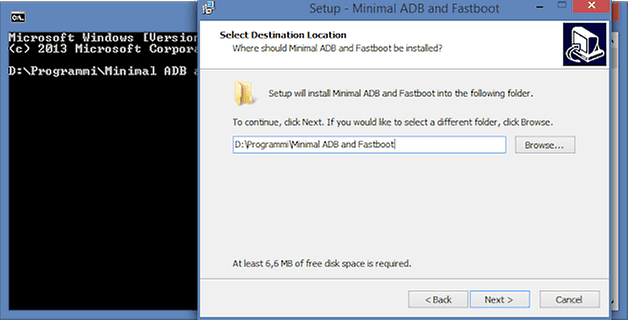
Come sbloccare il bootloader Motorola Moto G 2015
Il primo passo di questa guida consiste nello sbloccare il bootloader, così da poter effettuare modifiche software sul dispositivo. In particolare, una volta sbloccato il bootloader sarete in grado di installare una custom recovery.
Attenzione: la procedura di sblocco del bootloader riporterà il dispositivo alle impostazioni di fabbrica, ovvero un reset completo in cui verranno cancellati i vostri dati personali. Effettuate un backup dei dati che non volete perdere, prima di seguire la procedura! Se avete già sbloccato il bootloader, saltate questa parte e passate alla recovery (recovery e root non cancelleranno alcun dato).
NB: una volta sbloccato il bootloader, ad ogni avvio del vostro dispositivo vi verrà mostrato per qualche secondo un messaggio di attenzione che vi avverte dello sblocco del bootloader.
- Installate i driver USB Motorola e il programma Minimal ADB and Fastboot.
- Sul vostro dispositivo, mostrate le Opzioni sviluppatore (toccando ripetutamente la voce Numero build contenuta in Impostazioni > Info sul dispositivo) ed attivate la voce Debug USB.
- Riavviate il vostro dispositivo in modalità recovery: da telefono spento, tenete premuti contemporaneamente i tasti Power + Volume Giù. Dopo 4 o 5 secondi lasciate il tasto Power, ma continuate a premere Volume Giù fino alla comparsa della modalità recovery.
- Collegate il vostro dispositivo al PC ed aprite il programma Minimal ADB and Fastboot. Per assicurarci che il computer visualizzi correttamente il dispositivo, scrivete fastboot devices e premete invio: se compare un codice alfanumerico potete continuare, altrimenti reinstallate i driver USB.
- Scrivete il comando fastboot oem get_unlock_data per ottenere il codice di sblocco del vostro bootloader. Adesso dovete copiare questo lunghissimo codice: fate click destro > Seleziona > selezionate con il mouse e infine click destro per copiare.
- Create un file di testo ed incollate il codice appena copiato. Fate stare il testo su una riga sola (cancellate gli “a capo” e, se usate Blocco note, deselezionate Formato > A capo automatico). Adesso che il codice è scritto per intero, copiatelo per l’ultima volta.
- Aprite il sito ufficiale Motorola per lo sblocco del bootloader, cliccate su NEXT, accedete o create un account Motorola (va bene anche il vostro account Google), incollate il codice di sblocco e richiedete la chiave di sblocco. Vi verrà inviata sulla mail che avete utilizzato per accedere.
- Copiate il codice di sblocco ricevuto, tornate su Minimal ADB and Fastboot e scrivete il comando fastboot oem unlock “codice di sblocco” (senza virgolette). Premete Invio e attendete la fine della procedura.
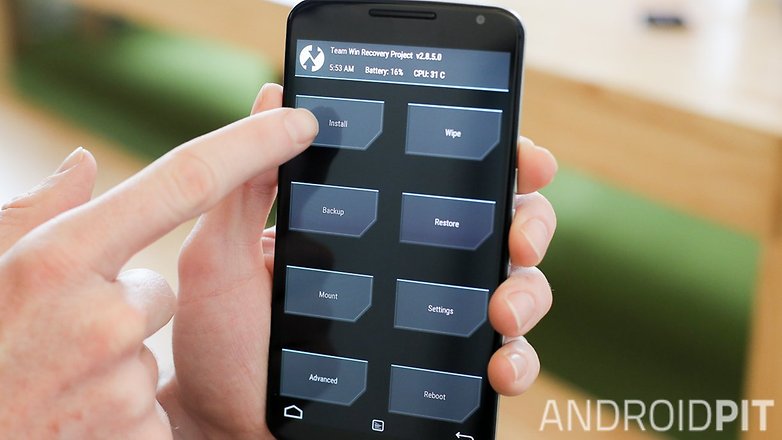
Come installare una custom recovery su Moto G 2015
Adesso che avete sbloccato il bootloader, potrete installare la custom recovery TWRP. Grazie alla custom recovery sarete in grado di installare i file necessari al root. Ecco i passaggi:
- Scaricate TWRP recovery, rinominate il file in “recovery” (dovete vederlo come “recovery” o “recovery.img”, a seconda se sul computer avete abilitato la visualizzazione delle estensioni) e copiatelo nella cartella in cui avete installato Minimal ADB and fastboot (ad esempio “C:\Programmi\Minimal ADB and fastboot”).
- Collegate il vostro dispositivo al PC, poi aprite il file MAF32.exe o py_cmd.exe all’interno della cartella di Minimal ADB and fastboot.
- Scrivete il comando adb reboot bootloader e premete invio. Adesso scrivete fastboot flash recovery recovery.img. Premendo invio, la custom recovery TWRP verrà installata sul vostro dispositivo.

Come ottenere i permessi di root sul Moto G 2015
Finalmente potrete ottenere i permessi di root, installando il file di SuperSU. Questo è l’ultimo step da seguire. Ecco i diversi passaggi:
- Scaricate il file SuperSU e copiatelo nella memoria interna del vostro dispositivo.
- Riavviate il dispositivo in modalità recovery: da telefono spento, tenete premuti contemporaneamente i tasti Power + Volume Giù. Dopo 4 o 5 secondi lasciate il tasto Power, ma continuate a premere Volume Giù fino alla comparsa di un menu: usate il tasto Volume Giù per scegliere la voce Recovery e selezionatela con il tasto Volume Su.
- Adesso che vi trovate in modalità recovery TWRP, premete Install e selezionate il file SuperSU precedentemente copiato sul dispositivo. Avviate la procedura di installazione e al termine riavviate il dispositivo premendo Reboot System.
Verificate
Per verificare di aver ottenuto i permessi di root, installate l’app Root Checker dal Play Store:
Congratulazioni! Per qualsiasi dubbio o problema, non esitate a scrivere nei commenti. Siete alla ricerca di una guida semplice per rootare il vostro dispositivo? Non siete sicuri di come fare il backup dei dati? Ecco tutte le guide che ti servono:


Ho un problema, nonostante ho seguito alla lettera tutto il procedimento, dopo aver riavviato con reboot system rimane bloccato sulla schermata: warning bootloader unlocked.. avete consigli da darmi?